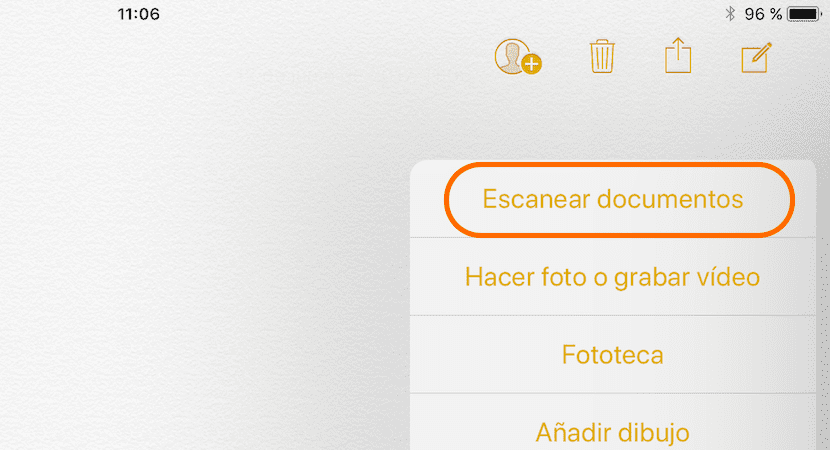
V App Store nájdeme veľké množstvo aplikácií, ktoré nám umožňujú skenovať dokumenty a neskôr ich prevádzať do formátu PDF a zdieľať ich s inými aplikáciami alebo prostredníctvom e-mailu alebo iných aplikácií na rýchle zasielanie správ. V posledných rokoch, aplikácia Notes získala veľké množstvo nových funkcií A s vydaním iOS 11 sa natívne rozširujú aj funkcie, ktoré nám ponúka. Jednou z najvýraznejších je možnosť možnosti skenovať dokumenty priamo z natívnej aplikácie bez toho, aby ste sa museli uchýliť k aplikáciám tretích strán.
Vďaka novým funkciám, ktoré aplikácia Notes získala v najnovších verziách iOS, sa Notes stala aplikáciou, ktorá nám umožňuje nielen vytvárať zoznamy, robiť si poznámky, kopírovať odkazy ... ale aj umožňuje mať dokumenty, ktoré skenujeme, na jednom mieste pretože ich potrebujeme mať po ruke. Tu funguje táto nová funkcia Notes, funkcia, ktorá bude k dispozícii, keď Apple v septembri vydá finálnu verziu iOS 11.
Skenujte dokumenty v systéme iOS 11 pomocou aplikácie Notes
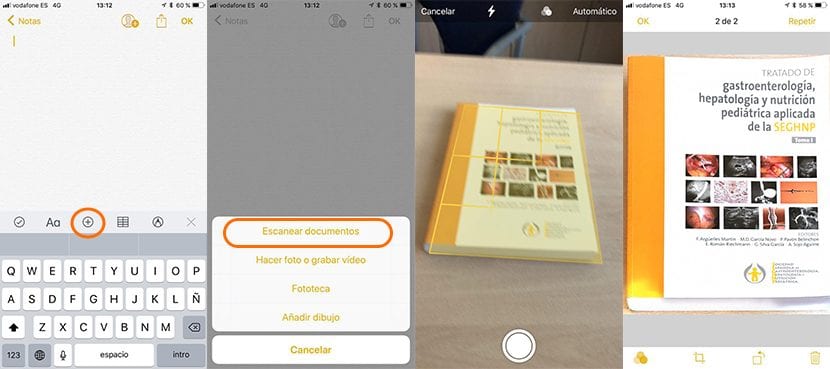
- Najskôr musíme otvoriť aplikáciu Notes.
- Ďalej kliknite na ikonu a vytvorte novú poznámku, ktorá sa nachádza v pravom dolnom rohu.
- Teraz musíme iba stlačiť ikonu + a zvoliť možnosť Skenovať dokumenty.
- Fotoaparát sa spustí, kliknutím na tlačidlo snímajte.
- V ďalšom kroku musíme upraviť okraje dokumentu tak, aby iOS mohol zo zachytenia extrahovať iba dokument, čím vylúčime všetky časti, ktoré mu nezodpovedajú, napríklad tabuľku, kde bolo zachytenie urobené.
- Po vybratí hrán kliknite na Použiť naskenovaný súbor a aplikácia nám umožní pokračovať v skenovaní dokumentov. Pokiaľ nechceme pokračovať, stačí kliknúť na Uložiť a dokumenty sa zobrazia v rámci novej poznámky, ktorú sme vytvorili.

a aky je rozdiel odfotit a normalne orezat hrany, ma to kvalitnejsie, rozpoznavanie OCR?
Vynikajúci článok, ďakujem, ušetrila mi veľa času a peňazí.
Akýkoľvek dokument teda zaberá asi 12 megabajtov. Niekedy je nemožné ho použiť kvôli jeho veľkým rozmerom. Bravó!